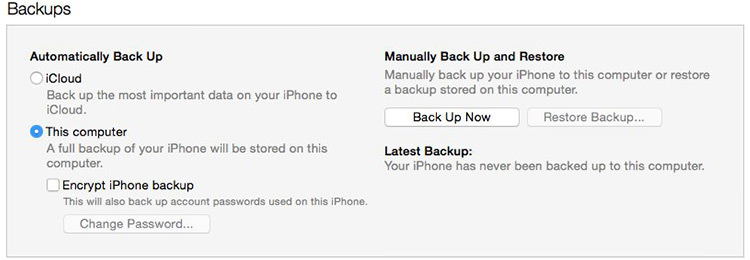۱۱- بازنشانی
موثرتر از راهاندازی دوبارهی آیفون، انجام بازنشانی کامل تنظیمات است که اندکی زمانبر خواهد بود. با این حال، برترین راهکاری است که میتوان از آن برای حل کردن مشکلات مختلف آیفون در حال کار استفاده کرد. در این راهکار هیچگونه دادهی شخصی حذف نخواهد شد.
برای بازنشانی (Reset) تنظیمات آیفون، باید به صورت همزمان دکمههای Home و Sleep را فشار داده و تا زمانی که صفحه نمایش گوشی تاریک شود، آنها را نگه دارید. اگر در حین این فرآیند، دکمهی لغزندهی خاموش (power off) نمایان شد، تا زمان نمایان شدن آرم شرکت اپل فشردن دکمهها را ادامه دهید. سپس میتوانید دکمهها را رها کنید.
موثرتر از راهاندازی دوبارهی آیفون، انجام بازنشانی کامل تنظیمات است که اندکی زمانبر خواهد بود. با این حال، برترین راهکاری است که میتوان از آن برای حل کردن مشکلات مختلف آیفون در حال کار استفاده کرد. در این راهکار هیچگونه دادهی شخصی حذف نخواهد شد.
برای بازنشانی (Reset) تنظیمات آیفون، باید به صورت همزمان دکمههای Home و Sleep را فشار داده و تا زمانی که صفحه نمایش گوشی تاریک شود، آنها را نگه دارید. اگر در حین این فرآیند، دکمهی لغزندهی خاموش (power off) نمایان شد، تا زمان نمایان شدن آرم شرکت اپل فشردن دکمهها را ادامه دهید. سپس میتوانید دکمهها را رها کنید.